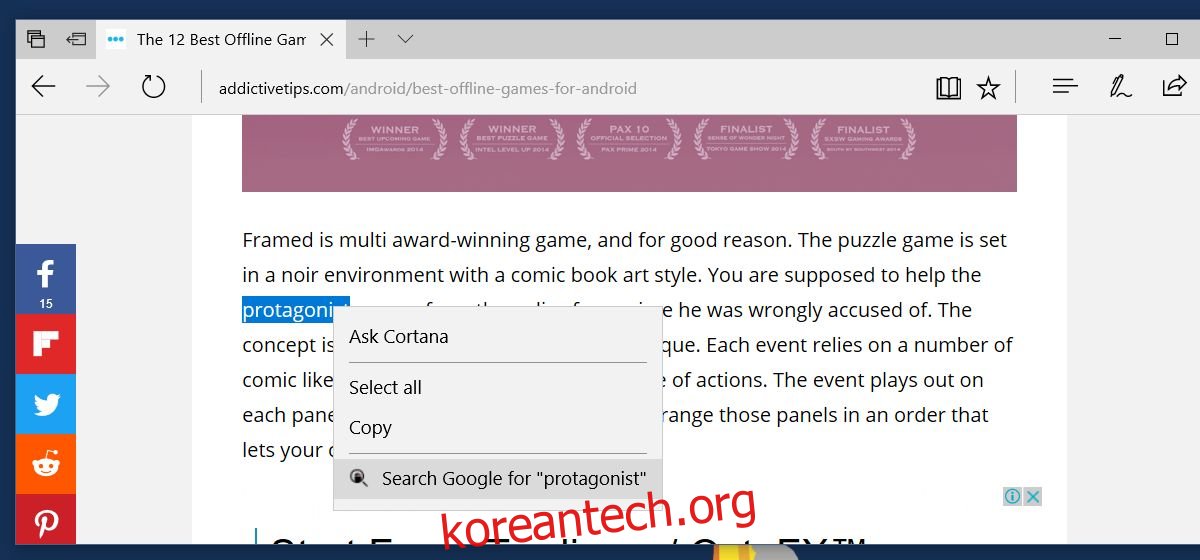마이크로소프트 엣지는 브라우저 시장에서 경쟁력을 회복하기 위해 마이크로소프트가 적극적으로 개발 중인 브라우저입니다. 하지만 아직 개선해야 할 부분이 많습니다. 최신 웹 브라우저들은 텍스트를 선택하고 마우스 오른쪽 버튼을 클릭했을 때 나타나는 컨텍스트 메뉴에 ‘검색’ 옵션을 제공합니다. 이 옵션을 사용하면 선택한 텍스트를 브라우저에서 바로 검색할 수 있으며, 검색 결과는 새 탭에서 열립니다. 하지만 엣지에는 이 기능이 기본적으로 탑재되어 있지 않습니다. 윈도우 10이 출시된 지 2년이 넘었음에도 불구하고 기본적인 기능들이 아직 부족한 실정입니다. 다행히도 확장 프로그램을 이용하면 마이크로소프트 엣지에서도 ‘구글 검색’ 기능을 추가할 수 있습니다.
마이크로소프트 엣지에 ‘구글 검색’ 기능을 추가하기 위해서는 ‘컨텍스트 검색 확장’이라는 애드온을 사용해야 합니다. 이 애드온은 아직 윈도우 스토어에서 정식으로 제공되지는 않지만, 설치 과정이 아주 복잡하지는 않습니다.
간단히 요약하면, 우선 인증서를 설치하고, 윈도우 10에서 개발자 모드를 활성화한 다음, 확장 프로그램을 설치하는 순서로 진행됩니다. 인증서 설치 과정에서 보안 문제가 걱정될 수 있지만, 해당 확장 프로그램은 오픈 소스이므로, 설치 전에 코드를 직접 확인해볼 수 있습니다.
개발자 모드 활성화
개발자 모드를 활성화하려면 관리자 권한이 필요합니다. 설정 앱을 열고, ‘업데이트 및 보안’ 설정 그룹으로 이동한 후, ‘개발자용’ 탭을 선택하여 개발자 모드를 활성화합니다.
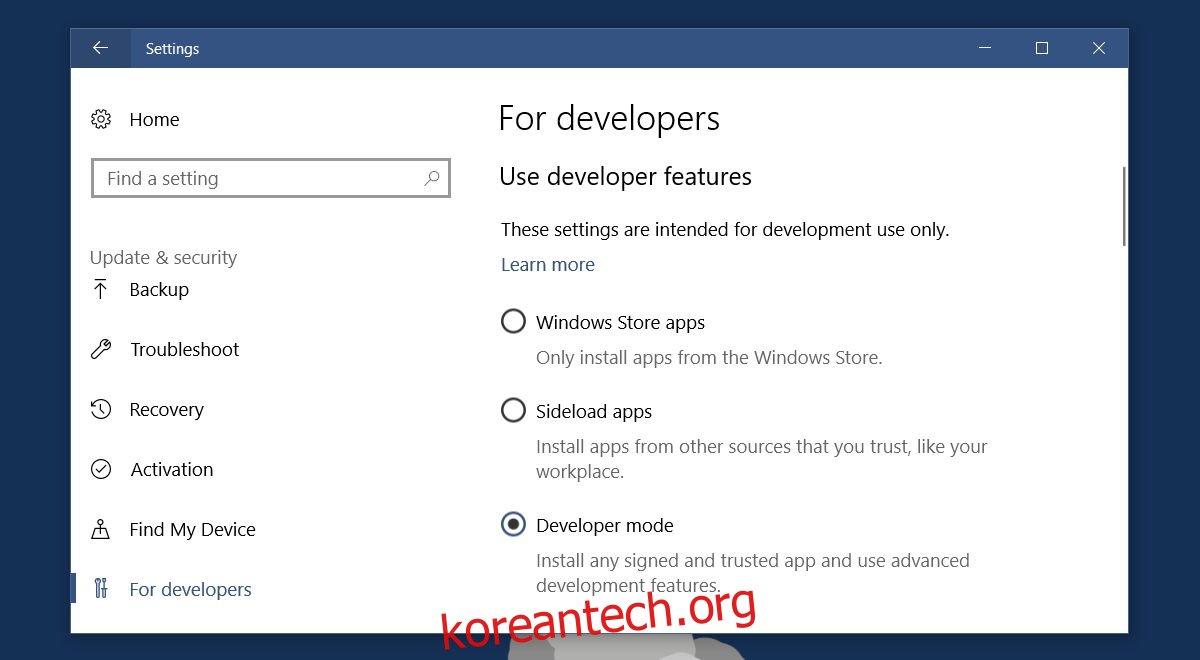
인증서 설치
마이크로소프트 엣지용 컨텍스트 검색 확장 프로그램의 Github 페이지를 방문하면 다운로드 가능한 두 개의 파일이 있습니다. 하나는 ‘Certificate.cer’ 파일이고, 다른 하나는 ‘Right-Click-Search.appx’ 파일입니다. 이 두 파일을 모두 다운로드합니다. ‘Certificate.cer’ 파일이 인증서 설치에 필요한 파일입니다.
다운로드한 인증서 파일을 더블클릭하여 설치를 시작하고, ‘인증서 설치’ 버튼을 클릭합니다.
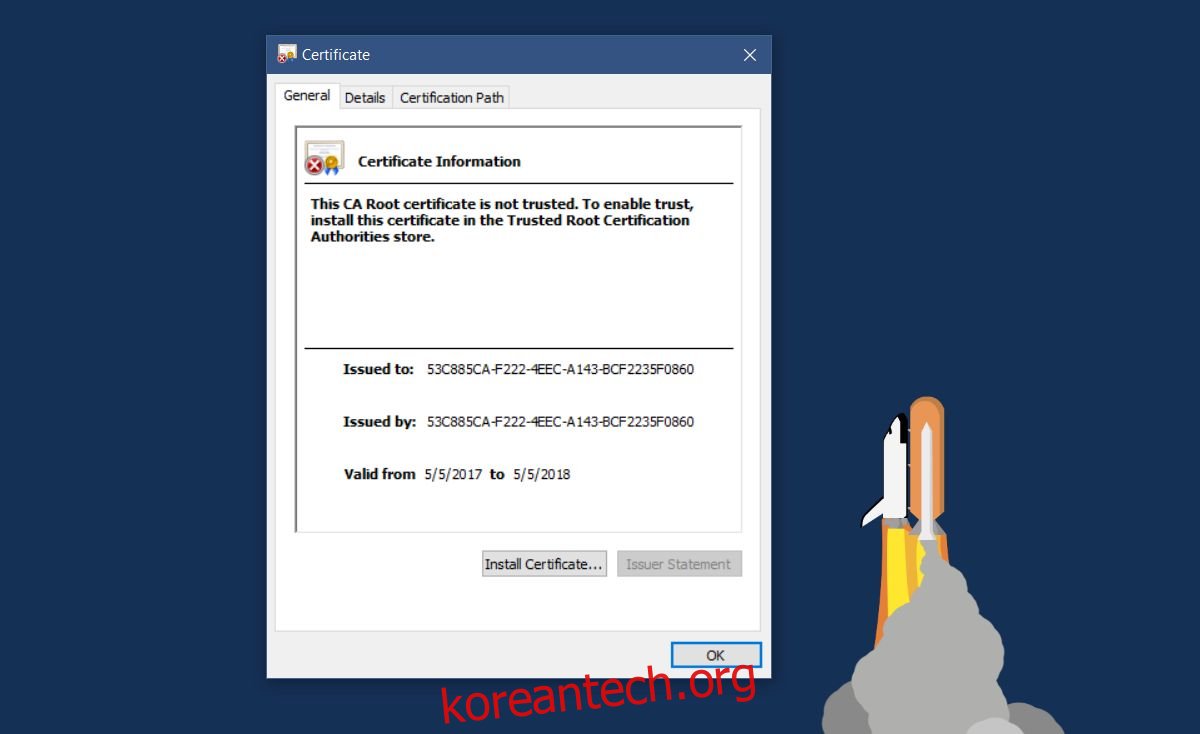
인증서 저장 위치를 ‘로컬 머신’으로 선택하고, ‘다음’ 버튼을 클릭합니다.
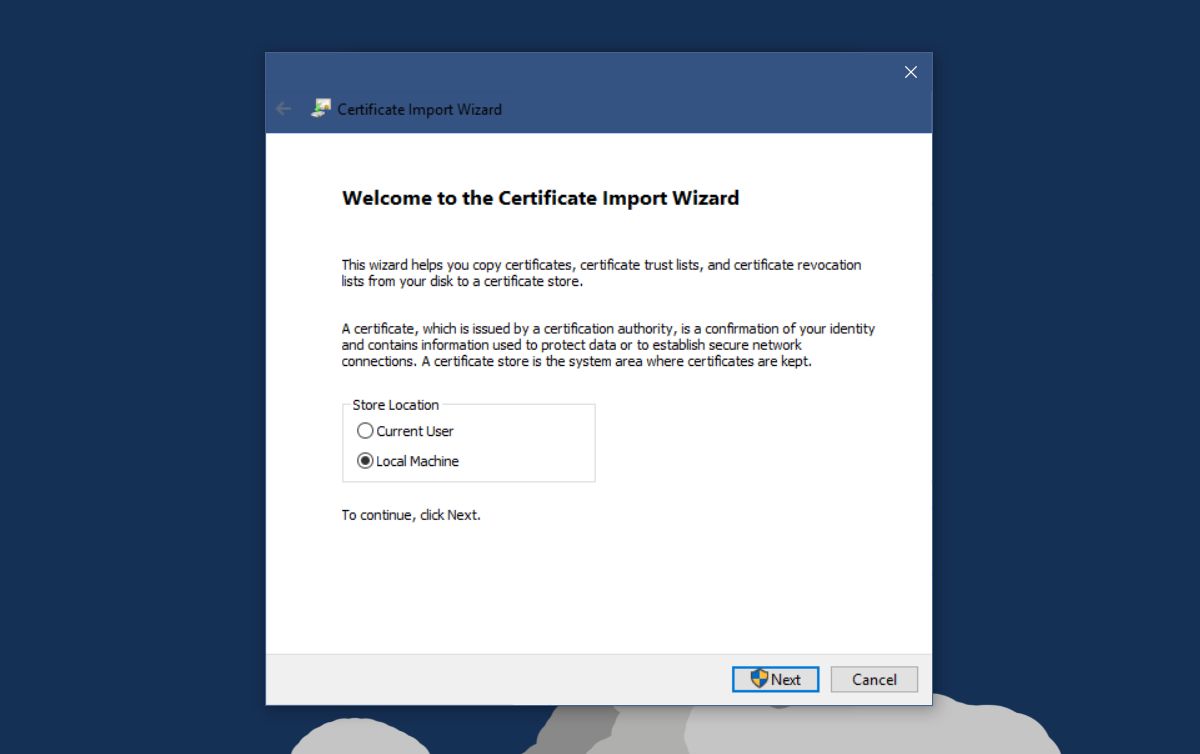
‘모든 인증서를 다음 저장소에 저장’ 옵션을 선택한 후 ‘찾아보기’ 버튼을 클릭합니다.
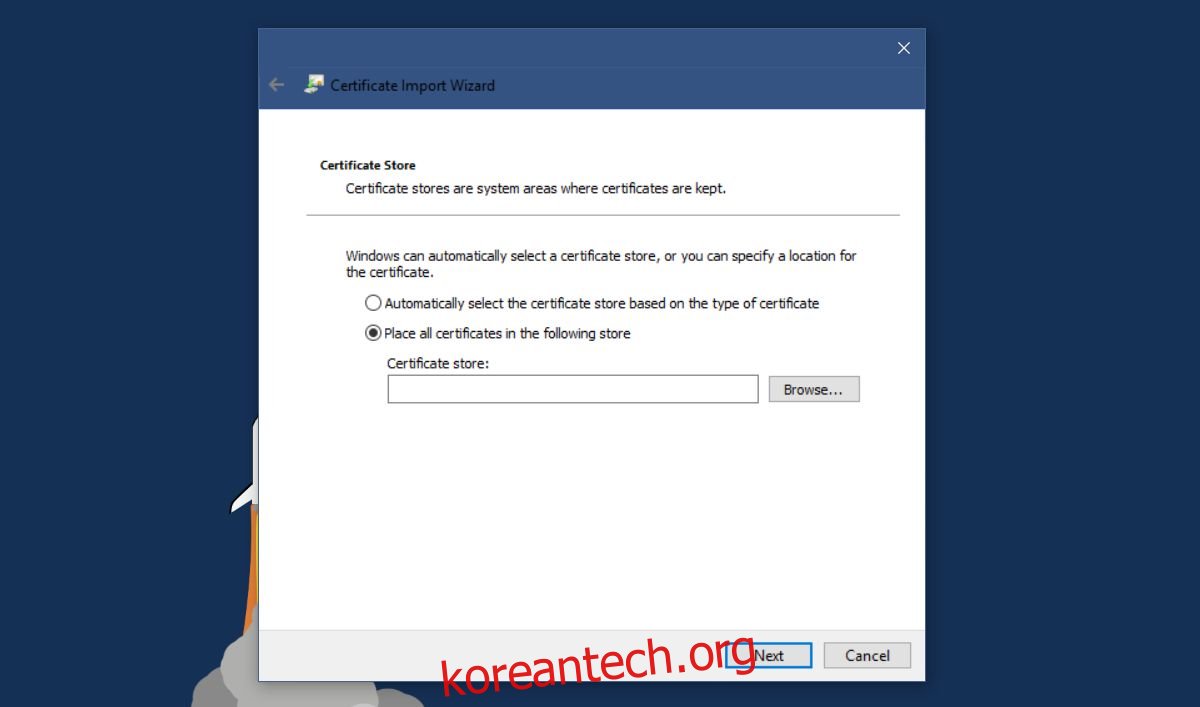
인증서 저장 위치 창에서 ‘신뢰할 수 있는 루트 인증 기관’을 찾아 선택하고, ‘다음’ 버튼을 클릭한 다음 ‘마침’ 버튼을 클릭합니다.
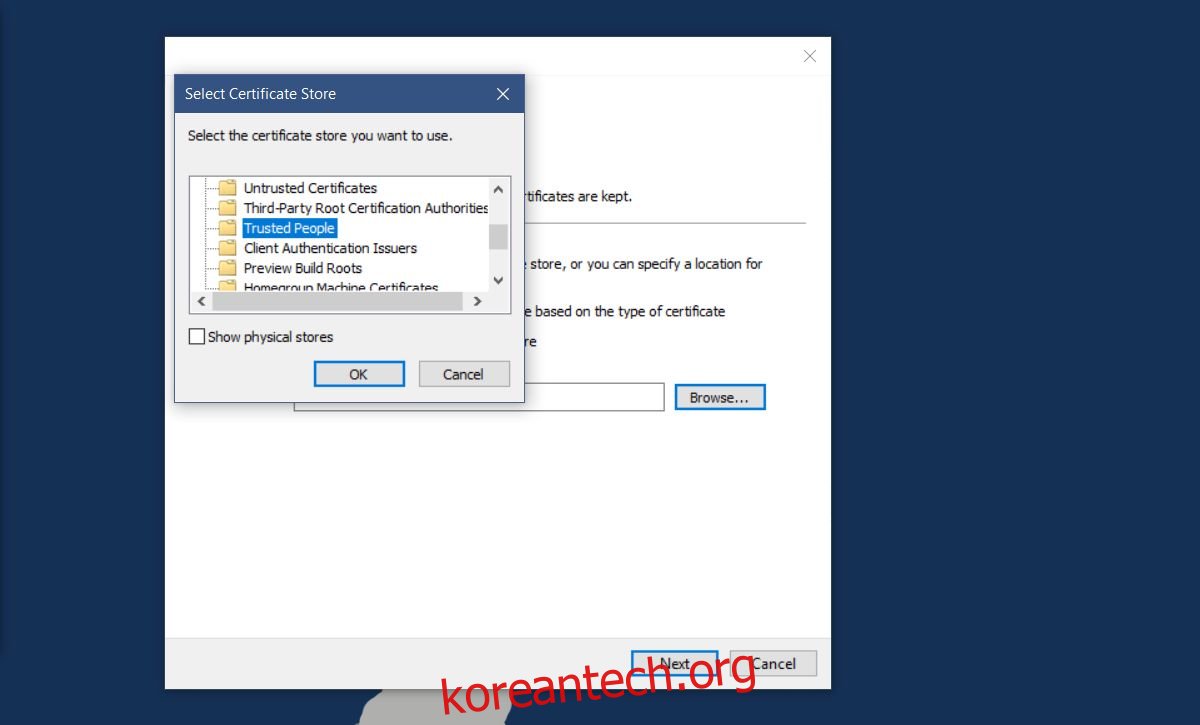
Microsoft Edge용 컨텍스트 검색 확장 설치
이제 확장 프로그램을 설치할 준비가 되었습니다. 다운로드한 ‘Right-Click-Search.appx’ 파일을 더블 클릭합니다. 윈도우 스마트 스크린에서 앱 실행을 차단할 수 있습니다. 스마트 스크린 프롬프트에서 ‘추가 정보’를 클릭하고 확장 프로그램을 설치합니다. 설치는 몇 초 안에 완료됩니다.
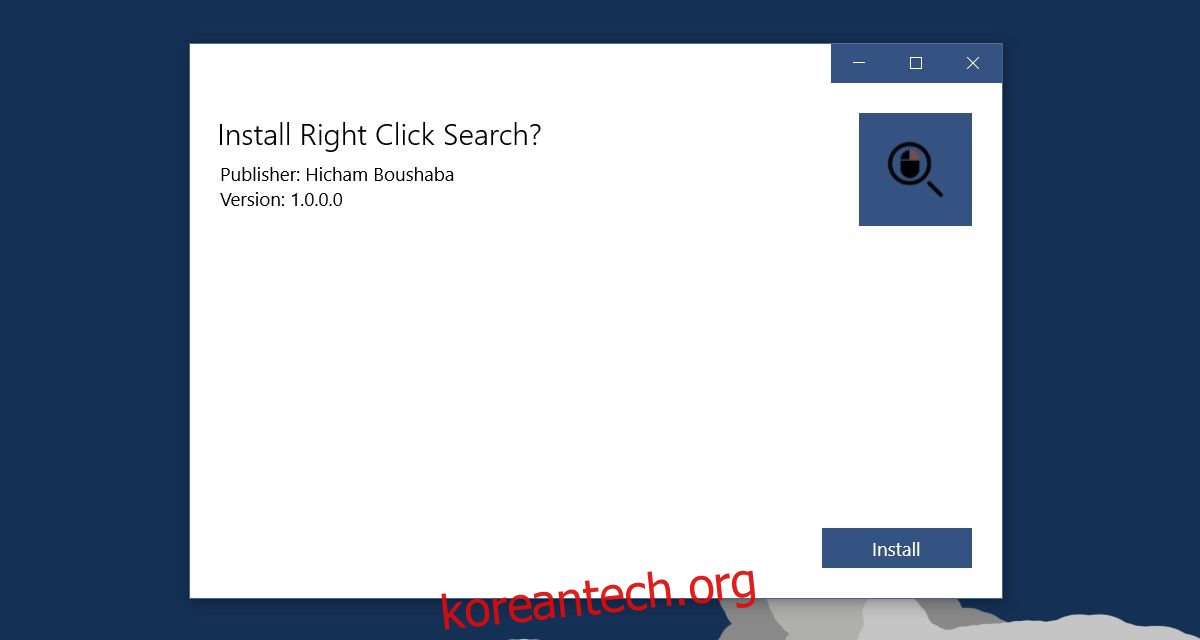
Microsoft Edge에서 ‘Google 검색’ 사용
엣지 브라우저를 열고 텍스트를 선택한 후, 마우스 오른쪽 버튼을 클릭합니다. 컨텍스트 메뉴에 ‘검색’이라는 새로운 옵션이 추가되었고, 그 뒤에는 선택한 텍스트가 표시됩니다. 기본적으로 선택한 텍스트를 검색할 수 있는 4개의 검색 엔진을 보여주는 하위 메뉴가 나타납니다.
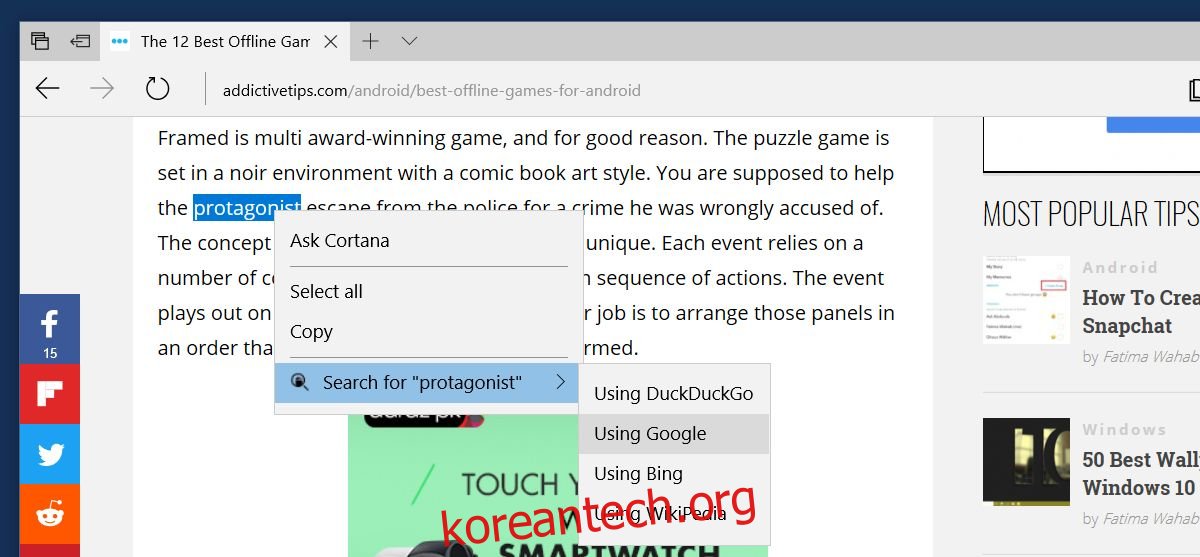
4개의 검색 엔진은 다소 많고 추가적인 클릭이 필요합니다. 확장 프로그램 설정을 통해 컨텍스트 메뉴에서 사용할 검색 엔진을 하나만 설정할 수 있습니다. 엣지 브라우저 오른쪽 상단의 ‘더 보기’ 버튼을 클릭하고, 나타나는 패널에서 ‘확장’을 선택합니다. ‘마우스 오른쪽 버튼 클릭 검색’ 확장 프로그램 옆에 있는 톱니바퀴 아이콘을 클릭합니다.
확장 프로그램 설정 페이지에서 ‘지정된 공급자 사용’ 옵션을 선택한 후, 드롭다운 메뉴에서 원하는 검색 엔진을 선택합니다. ‘설정 업데이트’ 버튼을 클릭한 다음, 엣지 브라우저를 다시 시작합니다.
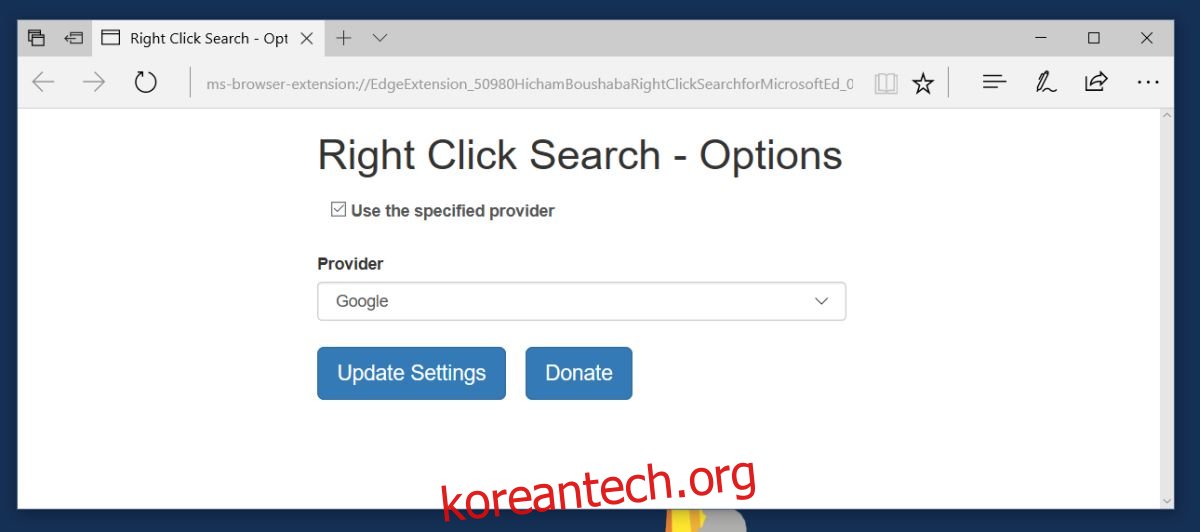
확장 프로그램 설정에서 구글을 선택하면 마이크로소프트 엣지에서 ‘Google로 검색’ 기능을 이용할 수 있습니다.